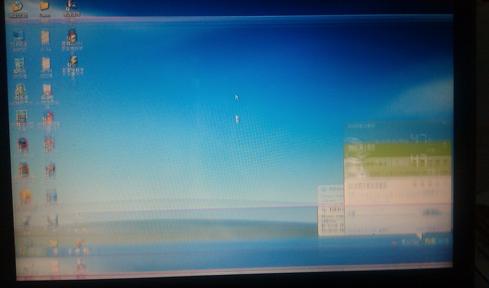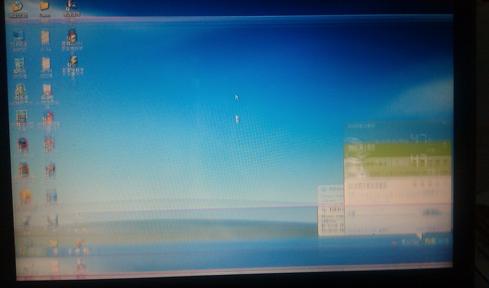关于液晶显示器经常闪屏的问题,许多网友还不清楚如何解决,那么下面就由小编来给你们说说液晶显示器经常闪屏的原因及解决方法吧,希望可以帮到你们哦!
液晶显示器经常闪屏的解决方法一
如果是老式的CRT显示器也就是我们常说的大包显示器,处理方法是移除干扰源,比如电线,微波炉,冰箱等,或给显示器换一个地方,如果不是这个问题,可以做一下消磁,不同品牌显示器消磁快捷键不一样,百度查一下。
如果还解决不了那和液晶的方法一样,重新调整分辨率和刷新率,如果在调整过程中设上了,黑屏时不要关急,按下ESC或等待几秒就会自动恢复原来的配置了。还不能解决安装一下显示器驱动,再不行可能就是显示器硬件问题了。
其次:
驱动不对
如果硬件驱动不对,也易出现此问题。此时可以右击“我的电脑”,选择“管理”,再选择“设备管理器”,查看是否有叹号的项,如没有,则更换下即可“显示卡”或“监视器”下面项的驱动; 主机本身问题。在劣质机箱上不可忽略主机原因,比如走线不佳引导干扰。
这个问题可以通过更换主机测试,最好的解决办法就是安装独立显卡; 连接线问题。劣质连接线没有屏蔽功能,在电源线附件极易受影响,就算没有这方面的影响,劣质连接线本身也有可能导致此问题。此时你更换连接线就OK了;
显示器老化
这是咱最不想看到的,但如果你通过以上方法都没有解决,且更换别的显示器就OK,则应该检查下是否显示器老化了;
液晶显示器经常闪屏的解决方法二
1、检查你的显卡是否松动,试试把电脑的显卡驱动卸载,安装稳定版本的驱动。有时我们进入电脑的显示器刷新频率时,却发现没有刷新频率可供选择,这就是由于前显卡的驱动程序不正确或太旧造成的。
2、购买时间较早的电脑容易出现这个问题,此时不要再使用购买电脑时所配光盘中的驱动,可到网上下载对应显示卡的最新版驱动程序,然后打开“系统”的属性窗口,单击“硬件”窗口中的“设备管理器”按钮,进入系统的设备列表界面。

3、用鼠标右键单击该界面中的显示卡选项,从弹出的右键菜单中单击“属性”命令,然后在弹出的显卡属性设置窗口中,单击“驱动程序”标签,再在对应标签页面中单击“更新驱动程序”按钮,以后根据向导提示逐步将显卡驱动程序更新到最新版本。
4、将计算机系统重新启动了一下,如果驱动安装合适,就会出现液晶显示器刷新频率选择项了,再将刷新率设置成75Hz以上即可解决电脑屏幕闪烁。
其次:
1、桌面单击右键->属性->设置->高级->监视器->屏幕刷新频率,CRT调整到75Hz或以上笔记本电脑液晶屏幕LCD调到60Hz即可。
2、其实液晶显示器屏幕抖动最主要的原因就是液晶显示器的刷新频率设置低于75Hz造成的,此时屏幕常会出现抖动、闪烁的现象,我们只需把刷新率调高到75Hz以上,那么电脑屏幕抖动的现象就不会再出现了。
3、有时由于使用的液晶显示器年岁已高,也会出现抖动现象。为了检验显示器内部的电子元件是否老化,可将故障的显示器连接到别人的计算机上进行测试,如果故障仍然消失,说明显示器已坏,需要修理。
液晶显示器经常闪屏的解决方法三
闪屏一般指电脑显示器上的显示问题,电脑在运行过程中,屏幕画面出现闪烁或不规则闪动,有时会出现横条线和竖条线。闪屏和雪花屏主要是显卡的问题造成的,雪花屏类似电视的雪花屏,闪屏就像显卡驱动有问题那样,画面完整,但眼睛看着极为不舒服。因此应首先检修显卡,但也不排除显示器本身的问题。
显示器刷新频率设置得太低:当显示器的刷新频率设置低于75Hz时,屏幕常会出现抖动、闪烁的现象,把刷新率适当调高,比如设置成高于85Hz,屏幕抖动的现象一般不会再出现。
音箱放得离显示器太近:音箱的磁场效应会干扰显示器的正常工作,使显示器产生屏幕抖动和串色等磁干扰现象。病毒作怪:有些计算机病毒会扰乱屏幕显示,比如:字符倒置、屏幕抖动、图形翻转显示等。网上随处可见的屏幕抖动脚本,就足以让你在中招之后头大如牛。
显示卡接触不良:重插显示卡后,故障可得到排除。WIN95/98系统后写缓存引起。如属于这种原因,在控制面板-系统-性能-文件系统-疑难解答中禁用所有驱动器后写式高速缓存,可让问题得到根本解决。
可以外接一个显示器看看,就是接笔记本的VGA口,如果外接显示器也是这样,基本就可以确定是显卡的问题了。如果外接显示器正常,那么就是屏本身或者屏线的问题可能性最大了。
屏线更换一下很便宜,几十块钱就可以了!要是屏的问题那就很贵了,过了保修期建议买新电脑好了!而硬件出现故障,或者换,或者修都得找专业人士。
 爱华网
爱华网